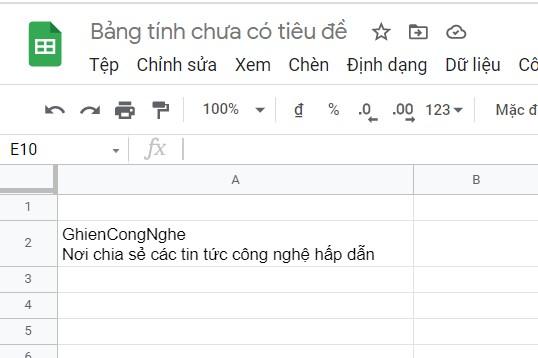Đôi khi bạn có thể muốn phân tách các phần của một địa chỉ, bao gồm số nhà, tên đường và tên thành phố, thành từng dòng riêng biệt. Trong trường hợp đó, bạn không muốn Google Sheet tự động điều chỉnh ô để hiển thị toàn bộ nội dung dựa trên chiều rộng của cột. Thay vào đó, bạn có thể chỉ định nơi bạn muốn ngắt câu và xuống dòng trong ô đó. Dưới đây là hướng dẫn cách thực hiện việc ngắt câu và xuống dòng trong Google Sheet:
Cách ngắt câu và xuống dòng nhanh trong Google Sheet
Những bước sau đây sẽ giúp bạn thêm ngắt câu và xuống dòng nhanh chóng cho một ô trong Google Sheet:
1. Chọn ô mà bạn muốn thực hiện ngắt câu và xuống dòng, sau đó nhấn F2 (hoặc bấm đúp chuột vào ô). Điều này sẽ chuyển bạn sang chế độ chỉnh sửa nội dung của ô.
2. Đặt con trỏ vào vị trí bạn muốn ngắt câu và xuống dòng.
3. Giữ phím ALT và nhấn Enter.
Qua những bước trên, dấu ngắt câu sẽ được chèn và đảm bảo rằng các câu trước và sau dấu ngắt câu nằm trên các dòng riêng biệt.
Lưu ý rằng khi bạn chèn dấu ngắt câu trong một ô, văn bản sau dấu ngắt câu sẽ tự động được đưa xuống dòng tiếp theo, ngay cả khi bạn chưa áp dụng ngắt câu và xuống dòng.
Nếu bạn cần ngắt câu và xuống dòng cho nhiều ô cùng lúc, phương pháp trên sẽ không hiệu quả. Thay vào đó, bạn có thể sử dụng tính năng Wrap Text trong Google Sheet để làm điều này, như được trình bày trong phần tiếp theo.
Cách ngắt câu và xuống dòng tự động trong Google Sheet
Tính năng Wrap Text sẽ giúp hiển thị đầy đủ nội dung trong một ô hoặc nhiều ô mà không tràn ra các ô khác. Văn bản trong ô sẽ tự động ngắt câu và xuống dòng khi hết chiều rộng của ô và mở rộng chiều dọc để hiển thị toàn bộ nội dung.
Dưới đây là các bước để ngắt câu và xuống dòng tự động trong Google Sheet:
- Chọn ô hoặc các ô mà bạn muốn áp dụng ngắt câu và xuống dòng tự động (nếu muốn chọn tất cả ô của một cột hoặc hàng, bạn có thể sử dụng kí tự địa chỉ ở đầu từng hàng hoặc cột).
- Chọn menu Format trên thanh tác vụ ở phía trên cùng.
- Chọn “Wrap Text”.
- Chọn “Wrap” để áp dụng ngắt câu và xuống dòng tự động trong Google Sheet.
Bạn cũng có thể điều chỉnh chiều rộng của cột chứa ô, tránh tình trạng các ô có chiều dọc quá dài và căn lề trái hoặc phải cho đoạn văn bản để tạo ra một bố cục hợp lý và dễ nhìn trên trang tính Google.
Trên đây là một số cách để ngắt câu và xuống dòng trong Google Sheet. Nếu bạn quan tâm đến các thủ thuật khác về Google Sheet, bạn có thể tham khảo một số bài viết được gợi ý dưới đây:
- Cách chia sẻ Google Sheet chỉ trong 30 giây.
- Chèn ký tự đặc biệt trong Google Sheet chỉ trong 30 giây.
- Tạo lựa chọn trong Google Sheet chỉ trong vài giây.
Nếu bạn thấy bài viết này hữu ích, hãy Like & Share để ủng hộ GhienCongNghe và nhận được nhiều bài viết hữu ích khác. Cảm ơn bạn đã đọc!